Rumah >masalah biasa >Bagaimana untuk menyelesaikan masalah yang backgroundTaskHost mengambil banyak CPU dalam komputer Win10?
Bagaimana untuk menyelesaikan masalah yang backgroundTaskHost mengambil banyak CPU dalam komputer Win10?
- 王林ke hadapan
- 2023-07-10 18:57:091238semak imbas
Baru-baru ini, apabila ramai pengguna menggunakan komputer mereka, komputer mereka tiba-tiba menjadi sangat tersekat Apabila mereka menyemak pengurus sumber, mereka mendapati bahawa backgroundTaskHost pada komputer mereka menggunakan banyak CPU. Jadi bagaimana kita menyelesaikan masalah ini? Editor akan mengumpulkan semua orang untuk melihat cara menyelesaikannya!
1. Klik pada bar menu, dan kemudian cari aplikasi "Foto"
2 Selepas membuka aplikasi Foto, klik butang "Tetapan" di sebelah kiri bawah, seperti yang ditunjukkan di bawah
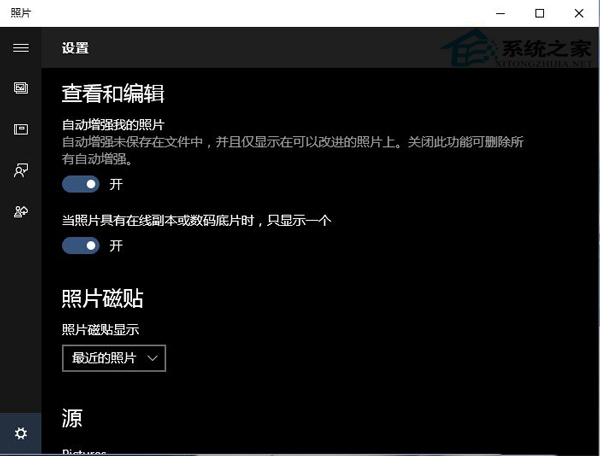 3. Kemudian, dalam pilihan pemasangan Hidupkan semua pilihan dan matikannya. Seperti yang ditunjukkan di bawah, terdapat kira-kira tiga penyelesaian (terutamanya item onedrive yang perlu dimatikan)
3. Kemudian, dalam pilihan pemasangan Hidupkan semua pilihan dan matikannya. Seperti yang ditunjukkan di bawah, terdapat kira-kira tiga penyelesaian (terutamanya item onedrive yang perlu dimatikan)
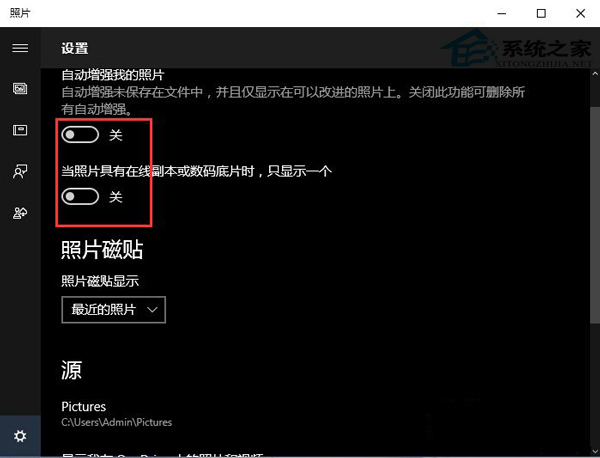 Win10 perisian latar belakangTaskHost mengambil CPU dan menyebabkan sistem menjadi perlahan Selepas menggunakan perkara di atas, mulakan semula komputer dan komputer tidak akan tersekat.
Win10 perisian latar belakangTaskHost mengambil CPU dan menyebabkan sistem menjadi perlahan Selepas menggunakan perkara di atas, mulakan semula komputer dan komputer tidak akan tersekat.
Atas ialah kandungan terperinci Bagaimana untuk menyelesaikan masalah yang backgroundTaskHost mengambil banyak CPU dalam komputer Win10?. Untuk maklumat lanjut, sila ikut artikel berkaitan lain di laman web China PHP!

